提取mkv文件中的字幕
最近我又学了点东西,发现下面的处理方式太老旧了,于是专门登录B站打算删掉这篇文章的(没错,我成功的一个多月不在B站看视频!)。但看到有人评论说有用,就想着这篇文章还是留着吧。
新的方式如下:
下载 FFmpeg
配置 FFmpeg 的环境变量
执行命令 ffmpeg -i input.mkv -map 0:s:0 subtitle.ass
简单说明一些命令含义:
-i input.mkv 表示输入的视频,其中 input.mkv 指的是视频文件的路径,而不是简单的视频文件名称!
-map 0:s:0 表示要选择的字幕。-map 表示手动选择。第一个 0 表示第一个输入文件(因为前面可以提供多个输入文件,比如 -i a.mp4 -i b.mp4 )。0 后面的 s 表示字幕(subtitle)。第二个 0 表示第一个字幕流(番剧字幕一般都提供了简体或繁体)。
暂时没有找到标准的方式查看具体字幕对应的是第几个字幕。但不标准的方式还是很多的。比如通过 PotPlayer 直接在右下角的“选择流”中查看。或者通过命令 ffmpeg -i input.mkv ,虽然运行会报错,但它会提供流信息:
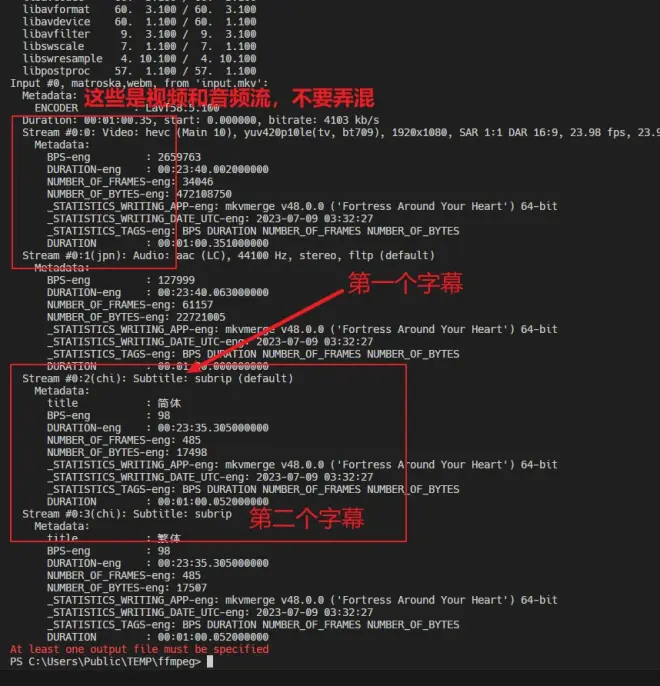
最后,请原谅我说这句话:B 站专栏的操作方式对我来说真的是太太太煎熬了! 我真的不想再在专栏写东西了!
————————————————新旧分割线————————————————

下载 SubtitleEdit 软件,网址:https://github.com/SubtitleEdit/subtitleedit/releases
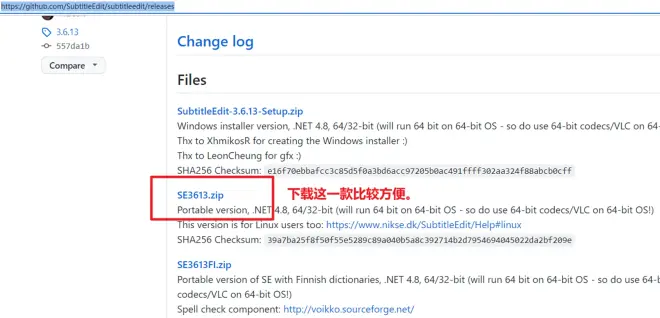
我已经将我下载的软件包放在云盘里了,无法从 github 下载的可以从网盘下载: https://keeee.lanzouy.com/ivKfr0wkcp0f
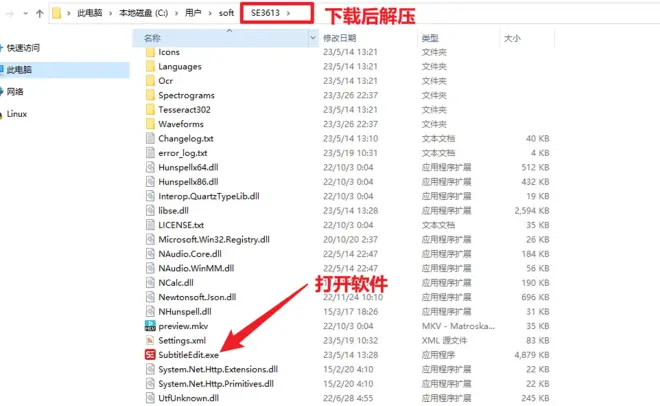
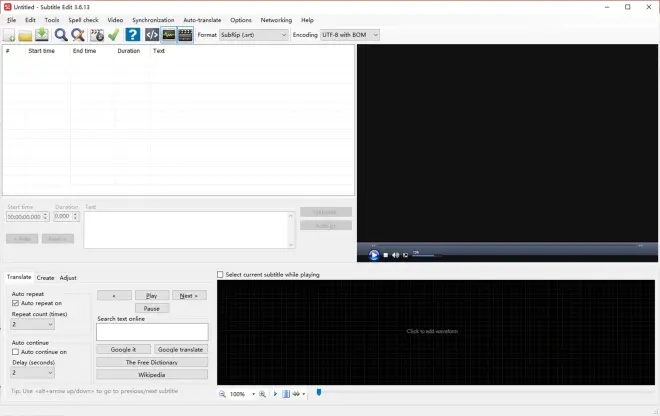
然后将想要提取的 mkv 文件拖拽到左边的网格区域。(我这里选用的文件包含了多种语言字幕)
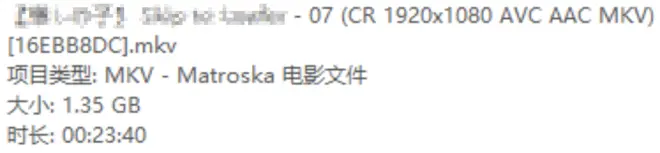
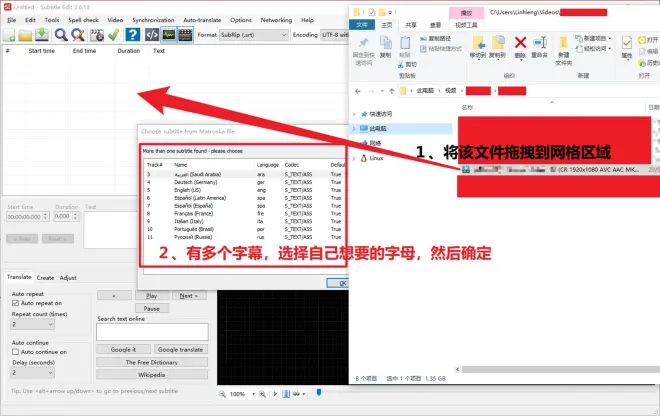
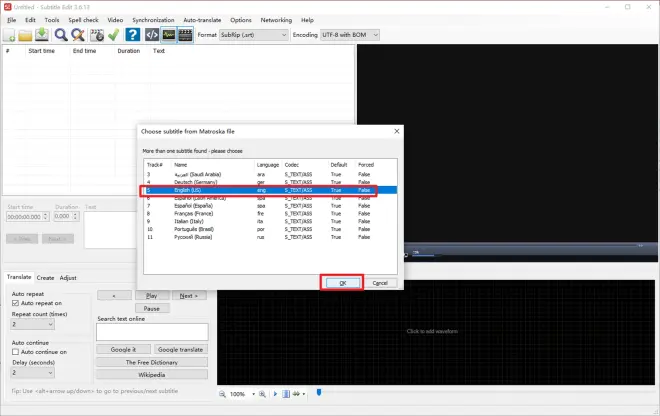
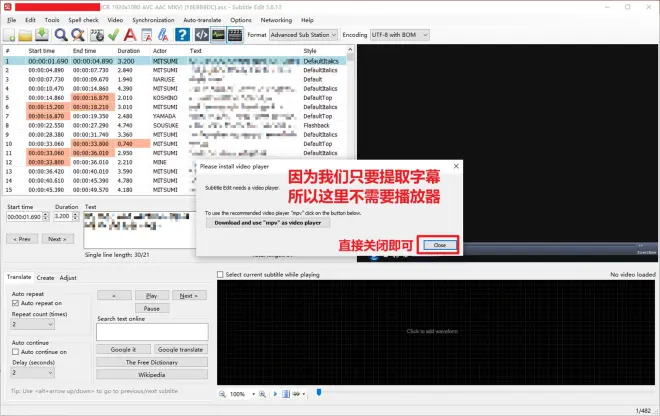
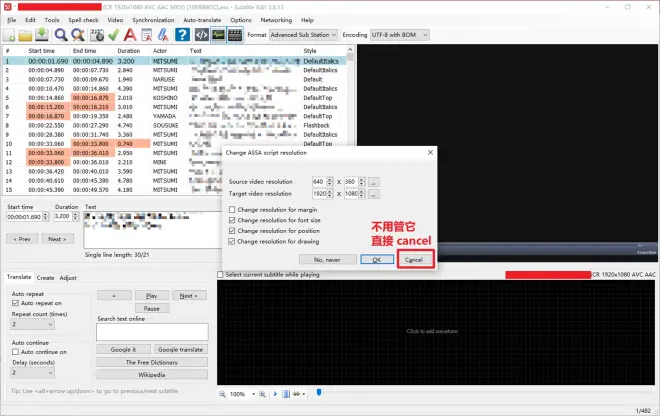
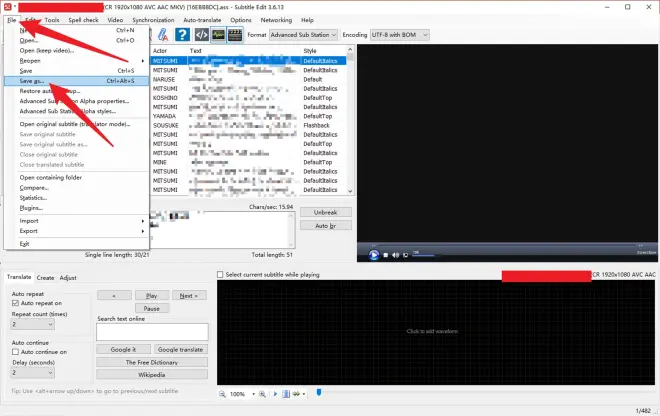
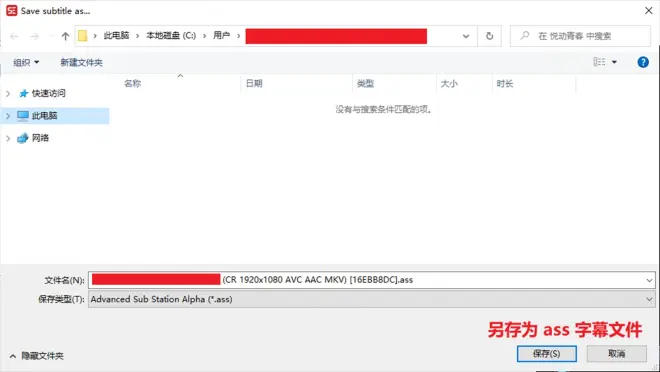
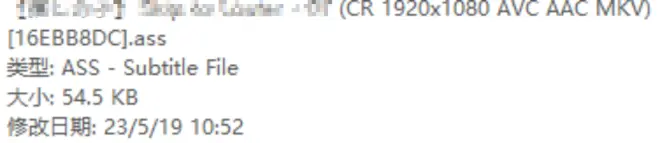
字幕文件的使用也很简单。
使用 potplay 播放器打开,然后直接把 ass 字母文件拖拽到视频中即可。

